BOB Fruity Slicer 를 이용한 Sampling 하기.
2005.11.06 21:13
* 완성곡이 플레이되므로, 본 작업기를 읽기 전에
ESC 를 눌러 노래를 꺼 주시기 바랍니다.
곡의 로딩 때문에 늦어질 수 있으니 양해 부탁드립니다.
* 본 작업기를 읽으시기 전에, 아래의 주소에 나와있는 원곡과 그 원곡에서 제가 자른 샘플구간을 다운
받으시고 진행해 주세요.
이해를 돕기 위한 것입니다.
* 본 작업기는 HaNi 군의 초급자용 강의를 완전히 숙지하셨다는 전제 하에 진행됩니다.
혹 숙지하지 않으신 분께서는 먼저 HaNi 군의 강의를 읽은 후에 본 작업기를 참조하시기 바랍니다.
Hubert Laws - Rite of Spring 원곡 클릭!
Hubert Laws - Rite of Spring 루프 2 클릭!
Hubert Laws - Rite of Spring 루프 3 클릭!
샘플링한 완성곡
잠깐 제 지론을 말씀드리자면
귀에 익숙한 일정 구간을 잘라넣고 그냥 비트를 까는 일반적인 방식보다는
저런식으로 프로듀서가 샘플을 "재해석" 했을 때
진정한 "샘플링" 의 궁극에 한발 더 다가갈 수 있다고 믿고 있습니다.
일반적으로 음악을 하는 사람들은 화성학이나 대위법 등 음악적인 이론을 공부하는데에
매우 많은 시간을 투자합니다.
물론 그러한 이론들이 거의 모든 음악에서 공통적으로 적용되는것도 사실입니다.
그러나, 힙합 프로듀서를 지향하는 우리들은
힙합이라는 장르의 발생 자체가 여타 다른 음악들과 판이하게 다르듯이
그들이 "음악이론" 에 중점을 두고 공부할 때에
곡을 바라보는 "다른 관점" 을 더욱 더 키워서 샘플을 다루는 기술을 갈고 닦는게
힙합 프로듀서로써의 길이 아닐까 생각합니다.
그러기 위해서 곡을 "재해석" 할 수 있는 능력이 요구되며
또한 곡을 "재해석"할 수 있다라는 말은
그만큼 곡에 대해 "정통" 해야만이 가능한 것이겠지요.
말하자면 궁극적으로는 같은 곳을 보고 있으나 다른 길을 걷고 있다고나 할까요?
대개의 음악인들, 특히 이론적인 면을 중시하시는 분들이
늘 Sample 을 사용하는 우리 힙합인들을 조금은 무시하는 경향도 적잖이 있습니다.
그것은 아마도, 우리 중 아무도 저 Sampling 의 궁극에 다가가지 못한 때문이 아닌가.
그리고
이미 수백년의 역사를 통해 정립된 서양의 "음악이론" 에 비해
상대적으로 그 역사가 짧고, 기존의 이론과는 다른 관점에 서있는 힙합이기 때문에
힙합에 대해 설명할 수 있는 어떤 "이론적인 측면" 의 데이터가 너무 적기 때문이 아닌가.
하는 생각이 듭니다.
(말하자면 이 작업기랑 비슷한거지요-_-알고보면 간단한건데 온갖 수식어와 함께 글을 길게 써버리면
글이 괜히 전문적이고 뭔가 지적이고 어렵게 보이는-_-그런 면이 없잖아 있잖아요?)
더구나 우리나라의 치열한 교육열 덕분인지
뭔가 책을 잡고 공부를 하게 되면
"아 저놈이 뭔가 공부를 하긴 하는구나" 라고 생각하는데
마땅한 지침이 없는 저희의 작업방식을 보면
"아 저놈이 컴퓨터를 붙잡고 놀고 있구나" 라고 생각하게 된다고나 할까요-_-..
저는 항상 힙합을 하고 싶어하는 학생들에게
"음악이론을 포함한 기존에 알던 음악개념을 모두 버려라" 라고 이야기 합니다.
그 이유는, 우리가 알고 있는 기본적인 개념들과 상식들이
저렇게 "다른 관점" 에서 곡을 바라보는 시선을 가릴 수 있다는 우려 때문입니다.
저희는 언제나 흑인 고유의 "삘(Feel)" 이라는걸 중시하는 입장에 서게 됩니다.
그리고 그것 하나를 위해서 정진하지요.
그런데 사실 이론에 바탕을 둔 분들은 "이론" 을 더욱 중시하는 경향이 있지요.
근데 저 삘(Feel) 이라는건 이론적으로 설명하기가 어렵습니다.
반대로 수백년 역사를 바탕으로 정립된 이론을 가지고 공부하신 분들은
그 이론을 바탕으로 설명과 적용이 가능합니다.
물론 궁극적으로 "음악" 이라고 하는 것은 자신의 감성을 표현하는 것이기에
궁극적인 도달지는 같다고 생각합니다만, 언제나 서로 경시하는 듯한 시선의 발단은 저게 원인이더군요.
특히나 Sampling 이라는 방식 자체가 그분들 입장에서는
"날로 먹기" 와 비슷한 개념으로 정착해버린 지 오래인지라
혼란이 더욱 가중되고 있습니다.
그리고 자신들의 이론을 바탕으로 힙합을 해석하여 곡을 만들기 시작합니다.
(대부분의 오버그라운드 힙합 작곡가분들이 저지르는 실수라고 생각합니다.)
이론을 바탕으로 낸 것이기에 얼추 들어보면 딱히 아니다라고는 말을 못합니다.
우리가 책을 통해 읽고 있는 이론이라는 것은, 무수히 많은 선례를 통해 그 공통적인 부분을 묶어놓은 것이니까요.
그렇지만 어딘가 깊이가 없죠.
미인의 공통적인 부분을 모두 모아놓았다고 해서 그 사람이 언제나 미인이라는 법은 없으니까요.
덧붙여서, 대부분의 힙합/RnB 는 원코드로 가는 경향이 많습니다.
물론 화성학적으로 코드분할을 한다던가 하여 더 훌륭한 기교를 부릴 수도 있겠습니다만
언제나 "Simple is the Best" 가 주가 되지요.
그렇기 때문에, 힙합은 더더욱 "기교가 없는 단순한 음악" 으로 취급받게 됩니다.
실제로 많이 아시는 분들은 그 극단적인 단순성 때문에 힙합을 좋아하지 않는 분도 많이 봤습니다.
그러나 불행하게도, 그 극단적인 단순성 때문에, 힙합을 제대로 표현하기가 더욱 어렵습니다.
저는 무협소설을 참 좋아합니다만.. 이런 예를 들어 보지요.
10년동안 찌르기 하나만 연습한 사람이 있습니다.
그리고 10년 동안 모든 검의 활로를 연구한 사람이 있지요.
이 둘이 서로 공격을 했을 때, 승부가 어떻게 갈릴 것 같습니까?
모든 검의 활로를 알고 있는 사람은, 자신이 알고 있는 모든 검의 활로를 다 동원하여 하나를 골라야 합니다.
실제로 공격을 적중시키는데는 상대적으로 많은 시간이 소요됩니다.
찌르기 하나만 알고 있는 사람은 그저 최선을 다해서 찌를 뿐이지요.
중요한 건, "공격을 적중시킬 수 있느냐" 의 여부이지, "얼마나 많이 알고 있느냐" 가 아닙니다.
우리 브루스 리 형님께서도-_-가장 효과적인 타격은 두 점 사이를 최단거리로 잇는 직선. 이라고 하신 바 있죠-_-.
그 외의 기교를 모두 버리고 오직 목표만을 위해 돌진하라고 하셨죠-_-.
실제로 많이 알고 있는 사람은, 반대로 단순하게 되기가 어렵습니다.
알고 있는걸 응용하고 싶어하는 습관이 있거든요-_-a
힙합을 들으면 들을수록 개인적으로 느끼는거지만, 힙합은 극단순의 미학이 아닐까 생각합니다.-_-
(..물론 제 지론입니다. 화려한 힙합을 좋아하시는 분은 그에 맞은 다른 방법을 찾으셔야겠죠-_-.)
아무튼..
자신이 알고 있는 것이 많으면 많을수록 그 지식에 가려 더욱 본질적인 것을 놓치는 경우가 매우 많습니다.
그루브라는게 참 많이 강조되고 있죠?
사실 이론적으로 따지자면 그루브라는건 노트의 위치가 아주 미묘한 차이로 어긋나 발생하는 효과에 불과합니다.
그렇기 때문에 FL 에서도 BeatSlicer 를 이용하여 다른 곡의 그루브를 그대로 데이터화 할 수가 있지요.
그렇지만 그 데이터를 가지고 있다고 해서 누구나 같은 그루브를 만들수는 없다는걸 우린 너무 잘 알고 있습니다.
이런 여러 양상들이 복합적으로 작용하여, Sampling 을 주로 하는 힙합 프로듀서들은
음악적으로 상대적으로 낮은 위치를 가지게 됩니다.
정해진 지침서가 없이 막연하기만 한 Feel 을 추구하고 있기 때문에
상대적으로 '눈에 보이는' 공부를 하는 것에 비해 어리석게 보일 수 있지요.
이 차이를 보다 쉽게 설명하기 위해
수제화(맞춤구두) 와 공장에서 생산되는 구두의 예를 들고 싶습니다.
역사를 통해 걸러지고 정립된 일련의 과정을 저는 이론이라고 보고 있습니다.
그러나 수제화를 만드는 장인의 솜씨는 그 장인만의 것입니다.
자신만의 정련과정을 통해 손수 몸으로 익힌 기술입니다.
비록 장인이 글자도 모르는 까막눈이라고 해서, 그 솜씨가 빛을 바래는 것은 아닙니다.
장인이 손수 만든 구두의 모든 치수를 정확하게 재어 똑같은 복사본을 만들었다고 해도
그 복사본이 장인의 구두와 100% 똑같을 수는 없습니다.
Sample 을 다루는 우리 힙합 뮤지션들은 바로 저 점을 염두에 두고 정진해야 할 것입니다..
이 점을 명심하시고 부디 자신이 알고 있는 작은 지식에 가려 본질을 놓치는 경우가 없으시기 바랍니다.
어쨌건 다음 작업으로 들어가도록 하지요.
4. FL 에서 소스 불러오기.
저는 본래 이 작업을 Cubase 와 Reason 을 연동해서 했습니다만
FruityLoops 를 사용하고 나서 Cubase 보다 FL 을 선호하게 되었습니다.
FL 에는 Fruity Slicer 라는 훌륭한 툴을 제공합니다.
소스를 불러오면 알아서 소스를 잘라 맵핑을 시켜주는 무서운 놈이지요.
물론 사용자가 원하는대로 다시 자르는 것도 가능합니다.
자 그럼 한번 해봅시다.
일단 앞에서 설명한 대로 대충 비트를 만들어 보지요 작업하기 쉽게.
저도 드럼 패턴 두 개를 만들어 위에 깔아두었습니다.
Tempo 는 제가 늘 좋아하는 숫자인 85 로 맞춰두었지요.
거듭 말하지만 Sample 의 속도와 맞춘 것이 아닙니다.
저는 항상 85 에서 90 내외의 느린 비트가 좋더라구요-_-.
일단 제가 여태 작업해놓은 그림을 보면서 설명을 드리지요.
참고로 제가 이번에 Sample 한 원곡은 Hubert Laws 의 The Rite of Spring 이라는 곡으로,
Nas 의 One + One 이라는 노래에 Sample 되었던 곡이라고 하네요.
그림 - 4 FL 에서 소스 불러오기
제가 여태 작업한 창입니다. 아직 네 마디밖에 못 썼네요^-^;
뭐 사실 이게 답니다-_-^;; 복잡할꺼 뭐 있겠습니까;
우선 제가 작업한 내용들이 주욱 있으므로, 여러분들의 창과는 매우 틀려서
헷갈리실 수도 있으니 잘 따라와 주시기 바랍니다.
드럼 비트는 만드셨지요- _-+?
아래 그림은 제가 만든 드럼 비트입니다.
그림 - 4 FL 에서 소스 불러오기 - 드럼비트 1
그림 - 4 FL 에서 소스 불러오기 - 드럼비트 2
크게 차이는 없어요. 첫번째 마디의 보조킥이 살짝 다른거 이외엔-_-
물론 저 비트 말고도 여러분이 원하는대로 찍으셔도 무관하며
원하는 드럼샘플을 드래그 하여 로딩시켜 사용하게 됩니다.
(자세한 사용법은 HaNi 군의 초급용 강의를 참조하세요.)
저의 경우 킥/보조킥/스네어/하이햇으로 각각 나뉘어 있는 단음샘플을 하나씩 불러 사용했습니다.
로딩된 Sample 을 다른 것으로 바꾸고 싶으실 때는
다른 샘플을 그 위치에 바로 드래그하여 이름이 쓰여있는 네모칸에 던져버리시면
해당 채널의 Sample 은 대체됩니다.
그리고 각소스의 벨로시티를 적절히 조절합니다.
다음으로 넘어갑시다.
본 단원 첫번째 그림의 제 작업창에서, 우측으로 두 드럼 패턴(Pattern 1, Pattern 2) 이 번갈아 연주되고 있는 것
을 확인하시고 그대로 그려주세요.
이제 본격적인 Sample 질입니다.
5. Sample 불러오기 - FruityLoops Beat Slicer 의 활용.
앞서 설명드렸듯이 FruityLoops 가 제공하는 툴 중에는 Slicer 라고 하는 멋진 놈이 있습니다.
이 작업기에서는 저 Slicer 만을 사용하여 Sampling 을 할 것입니다.
이 Slicer 에 여러분이 원곡에서 자른 Sample 을 불러오게 되면
Slicer 는 그 Sample 을 설정된 기준에 맞춰 잘라주고 자동적으로 PianoRoll 에 맵핑까지 시켜줍니다.
물론 Slicer 가 잘라주는 구간을 그대로 사용하지 않고
사용자가 원하는 대로 구간을 재설정하실 수도 있습니다.
그러기 위해서는 FL 을 개발한 ImageLine 사에서 나오는 BeatSlicer 라는 프로그램을 설치하셔야 합니다.
(기본적으로 FL 을 설치하면 데모버젼이 설치됩니다만, 몇몇 기능이 제한됩니다.)
대부분이 크랙판을 사용하실 것으로 믿고 있으나 불행히도 저는 아직 저 프로그램을 구하지 못한 관계로
데모버젼만을 사용하고 있어 설명을 드릴수가 없네요-_-..
(게다가 저는 이래뵈도 영자랍니다.-_-.. 영자의 작업기에서 크랙판을 사용하라고 권해드릴 수는 없잖습니까-_-..)
그러나 FL 이 잘라준것도 나름 쓸만하니까 일단 방식만 설명하기 위해 가보도록 합시다.
5-1 Fruity Beat Slicer 사용하기.
FL 상단의 Channels 메뉴에서 Add one 을 누르면 여러분이 설치하신 VSTi 의 목록이 나타납니다.
(VSTi 의 설치와 추가에 관해서는 HaNi 군의 초급자용 강의를 참조하시기 바랍니다.)
목록을 살펴보시면 Fruity Slicer 라는 녀석이 보이실 겁니다.
추가해주시면 다음과 같은 그림이 뜹니다.
그림 - 5 - 1 Fruity Beat Slicer 사용하기
Fruity Slicer 의 모습입니다. 현재는 아무런 샘플도 로딩되어 있지 않습니다.
잠깐 기본적인 기능을 설명하지요.
(잘 이해가 안가시는 분은 역시 HaNi 군이 Slicer 의 기본사용을 다뤄 놓았으니 참조하시기 바랍니다.)
파란 색 박스 안의 아이콘을 살펴보시면 왼쪽부터
Beat Slicer 전용 Groove File 불러오기 - 어떤 드럼 루프로부터 그 그루브만을 저장할 수 있습니다.
즉, 각각의 소스가 터지는 위치만을 저장하는 방식으로, 샘플만 다른 것으
로 대체하면 똑같은 그루브를 가진 자신만의 비트를 만들 수 있겠죠?
유명한 노래의 그루브를 카피하고자 한다면, 매우 손쉬운 방법입니다만
불행히도 Beat Slicer 정품이 없어 기능제한이...ㅠ-ㅠ
오디오 파일 불러오기 - Wave 나 Mp3, Rex 포맷 등의 오디오 파일을 불러옵니다.
윈도우창에서 파일을 드래그하여 Slicer 에 던져넣어도 무방합니다.
커터칼 - 불러온 오디오 파일을 자를 기준을 설정합니다.
다른건 필요없고, No Slicing 과 Beat 를 기억해 둡시다.
샘플을 불러온 뒤 No Slicing 을 선택하게 되면, Slicer 가 알아서 잘라놨던 구간이 몽땅 사라집니다.
Beat Slicer 가 정품으로 설치되어 있다면, 이렇게 한 뒤 Beat Slicer 로 샘플을 연결시켜서 원하는 구간을
원하는대로 자를 수 있겠지요.
Beat 는 말 그대로 박자에 맞춰 자르는 기능입니다.
아마 가장 많이 사용하실 기능이 될 겁니다.
건반모양 - 파일의 잘린 구간들이 연주될 기준을 설정하게 됩니다.
예를 들어 이곳에서 임의설정을 해버리면, Slicer 가 자기 마음대로 구간을 이동하며 연주하게 됩니다.
길이가 짧은 현악 샘플의 경우라면, 임의설정을 몇번 해서 마음에 드는 비트가 나왔을때 사용한다면
제법 멋진 루프도 나옵니다.
개인적으론 잘 쓰지 않는 기능.
이 됩니다.
다음엔 노란색 박스안의 건반을 보세요.
건반은 현재 Sample 의 잘린 영역들이 맵핑되어 있는 기준키를 나타냅니다.
디폴트는 C5 로 되어 있구요. 건반 위에 표시 보이시죠?
저 기준키를 다른 건반을 마우스 우클릭하여 누르면 누른 건반이 기준이 되고 샘플의 Pitch(음높이) 가 바뀌는데요.
참고로 말씀드리면 기준키를 내리게 되면 Pitch(음높이) 는 반대로 올라갑니다.
예를 들어 C5 의 기준키를 C4 로 설정하면, Sample 의 Pitch 가 올라간다는거지요.
왜냐하면, 원래 C5 의 높이로 부르게 되어 있는 노래를 C4 에서 부르려니까
상대적으로 한 옥타브가 높아져 버리는거지요.
말하자면 김경호가 자기 노래를 부르면 원래 자기 목소리로 부르는 만큼 부를 수 있지만
김경호 노래를 원래가 저음인 신해철 옹이 부르려면-_-..
목에 힘 빡빡 주고 소리질러야 되는 이치와 같습니다.
그외 샘플을 변조시킬 수 있는 여러가지 필터들이 있습니다만 여기서 설명하기는 너무 빡시고 힘들군요-_-)
조만간 발간될 메뉴얼을 참조하시기 바랍니다.
(사실은 진정한 샘플 변조의 힘은 저 필터들을 어떻게 잘 건드느냐에 따라 그 파워가 틀려집니다.)
자, 이제 대강 Slicer 를 알았으니, 오디오 파일 불러오기 (두번째 아이콘) 을 선택하셔서
아까 SoundForge 로 잘라두었던 Sample 을 불러와 봅시다.
여기서는 제가 링크한 Sample 을 다운받아 사용하도록 하세요.
참고로 Slicer 에 첫번째로 불러야 할 샘플은 2.wav 라는 Sample 입니다.
그림 - 5 - 1 Fruity Beat Slicer 사용하기 - 2
저렇게 불러오면
그림 - 5 - 1 Fruity Beat Slicer 사용하기 - 3
대강 저런 모양이 나오죠.
물론 Sclier 가 임의로 파일을 잘라놓았기 때문에 자른 영역(붉은 색 선)은 저와 다를 것입니다.
여기서 커터칼 아이콘을 눌러 Beat 를 눌러주시면 저랑 똑같은 그림이 나옵니다.
이제 저기서 더 건들것은 없구요.
채널창에서 피아노롤로 들어가는 방법을 보도록 하지요.
우선 채널창을 한번 봐 주세요.
그림 - 5 - 2 Fruity Beat Slicer 사용하기 - 4
Slicer 에 샘플을 불러 기준 설정(커터칼 아이콘 - Beat 로 기준)을 해주시면 그림에서의 하늘색 박스와 같이
Slicer 가 알아서 건반에 자른 구역을 매치시켜 버립니다.
그러나 저희는 저 샘플을 그대로 이용할 것이 아니므로
해당 채널을 선택한 뒤 Ctrl + X(삭제) 를 눌러 모두 지워주도록 합니다.
(채널을 선택하는 방법에 대해서는 HaNi 군의 초급자용 강의를 참조하세요-_-)
그런 후엔 적당히 맵핑된 구간을 피아노롤에서 눌러보면서 괜찮은 루프를 만들어가는 것이죠.
일단은 저와 똑같이 찍어보시기 바래요.
채널창의 이름이 쓰여져 있는 네모상자를 우클릭하면 상단 메뉴에 Piano Roll 이 보이실 겁니다.
그 메뉴를 누르시면 해당 악기의 Piano Roll 로 들어가실 수 있습니다.
그림 - 5 - 2 Fruity Beat Slicer 사용하기 - 5
우선 PianoRoll 로 들어가시기 전에 PlayList 창에서 Pattern 을 3 에 맞춰 놓습니다.
Pattern 1 과 2 는 위에서 만든 드럼 Pattern 1, 2 가 사용을 하고 있으니까요.
(HaNi 군의 초급용 강의에도 언급되어 있지만, 반드시 사용하시는 악기별로 pattern 을 구분하시는게 작업을 하실때 더 편리합니다.)
그 후 Slicer 의 PianoRoll 로 들어가셔서 위 그림을 보시고 똑같이 찍어주시기 바랍니다.
다음엔 다시 PlayList 에서 Pattern 을 4 에다 놓습니다.
그럼 조금 전에 여러분이 Channel 창의 Slicer 에서 작업했던 PianoRoll 의 작업물이 사라질 것입니다.
적용될 Pattern 이 바뀌었기 때문이지요.
Slicer 의 Piano Roll 로 다시 들어가서 아래와 같이 작업해 주세요.
그림 - 5 - 1 Fruity Beat Slicer 사용하기 - 6
위와 같이 작업해 주셨지요?
Pattern 을 굳이 따로 나누어 찍는 이유에 대해서 설명드리자면
나중에 Pattern 을 바꿔치기하여 변화를 줄 필요가 있을때,구분 및 작업을 용이하게 하기 위해서이죠.
앞으로 모든 악기를 추가하시고 피아노롤 작업을 하실때에는
악기별로 또 Pattern 별로 PlayList 내의 Pattern 을 다 따로 지정하실 것을 당부드리겠습니다.
그 다음엔 Channel 창에 Slicer 를 하나 더 추가해 주세요.
Channel 메뉴에서 추가하시는 것 아시죠?
두번째 Slicer 에는 3.wav 이라는 샘플을 로딩해 주세요.
그리고 첫번째 Slicer 와 동일하게, 기준(커터칼 아이콘) 은 Beat 로 맞추어 주고
두번째 Slicer 의 PianoRoll 에 자동으로 맵핑된 노트를 삭제해 줍니다.
그 후 PlayList 창에서 Pattern 을 4 다음인 5로 지정해 주세요.
Pattern 3 과 4 는 첫번째 Slicer 가 차지하고 있으니까요.
이제 이 두번째 Slicer 의 피아노롤 창을 열고 다음 그림과 같이 찍어 주세요.
그림 - 5 - 1 Fruity Beat Slicer 사용하기 - 7
이제 기본적인 준비가 끝났군요. 다음으로 넘어갑시다.
6. 베이스 및 다른 악기 삽입.
이 부분은 HaNi 군의 초급용 강좌에서 VSTi 에 관련된 부분을 참조하세요.
Channel 메뉴를 통해 설치하신 VSTi 베이스 악기를 추가하시어, 피아노롤에서 작업하셔도 되구요.
저는 Sample 씨디에 들어있는 단음 베이스 샘플 중 마음에 드는 것을 골라
드럼 샘플을 던져넣는 방식과 동일하게 그대로 채널창에 던져 넣었습니다.
이렇게 던져넣고 해당 베이스 악기의 Piano Roll 을 열면 시퀀싱을 할 수 있습니다.
혹시나 저와 같은 방식으로 했는데
음높이 조절이 안되고 어떤 건반을 눌러도 다 똑같은 음만 나오더라 하시는 분들은
이름이 나오는 네모칸을 눌러보시면 아래 그림과 같이 뜰것입니다.
그림 - 6 베이스 및 다른 악기 삽입
로딩한 Sample 에 대한 Channel Setting 창입니다.
Channel 창에 샘플을 불러오시게 되면, 모든 Sample 은 저 Channel Setting 창을 가지게 되지요.
저 Channel Settings 에서 본인이 Time stretching 의 Time 노브를 건드린건 아닌가,
혹은 다른 노브(Pitch 등)를 건드리진 않았나 의심하시기 바랍니다.
참고로 Alt 키를 누른채 해당 노브를 클릭하시면 해당 노브값을 초기상태로 리셋할 수 있습니다.
아무튼 저렇게 베이스를 불러오셔서 마음에 들도록 베이스를 찍어줍니다.
저의 경우 별 다른 베이스가 없이, 이미 우리가 앞서 Sample 을 잘랐지 않습니까?
Sample 을 자를때 원곡의 Bass 도 잘린 상태로 이미 곡에 포함이 되었으며
우리가 그 잘린 구간들을 이용하여 피아노롤에서 시퀀싱을 했을때
원곡이 잘림에 따라 같이 잘린 원곡의 Bass 부분도 그 샘플의 부분에 따라 재배치된 것이죠.
따라서 그 재배치된 베이스에 맞춰서 그대로 찍어줬습니다.-_-
결국 말하자면 원곡의 베이스와 제가 넣은 베이스가 겹치고 있는 셈이죠.
(..나름 편리한 방법입니다; 특히 베이스 찍는거에 자신이 없다면-_- 이렇게 해보세요;)
물론 피아노롤 하단에서 벨로시티 등을 조절할 수 있는건 기본입니다.-_-
7. Playlist 에서 곡 이어가기.
이 부분은 그림 하나 보고 넘어가도록 합시다-_-.
그림 - 7 PlayList 에서 곡 이어가기.
PlayList 에서 위 그림과 같이 패턴을 찍어 주세요.
Pattern 의 숫자가 쓰여있는 부분을 우클릭해서 Pattern 마다 이름을 붙일 수 있습니다.
그 후 필요한 만큼 Pattern 들을 옆으로 길게 복사해 주시면 되겠습니다.
참고로 말씀드리자면, FruityLoops 의 PlayList 에서 Pattern 을 복사하기 위해서는
복사를 시작하고자 하는 부분이 PlayList 창의 처음에 위치해야 합니다.
예를 들어 위의 네 마디 루프를 복사하고자 한다면
Ctrl 키를 누른채로 원하는 범위를 드래그 하여 모두 선택하신 후
Ctrl + C 로 클립보드에 복사를 하시고
PlayList 창의 상단에 위치하는 스크롤바를 옆으로 당겨
다섯번째 마디가 PlayList 창의 처음에 보이도록 위치시킨 후
Ctrl + V 를 눌러 붙여넣기를 해 주시면 됩니다.
물론 붓 아이콘을 선택해서 옆으로 바로 드래그해주셔도
해당 패턴이 복사됩니다만-_-초보분들은 위의 방법에 익숙해지도록 합시다.
8. 믹싱과 이펙팅.
곡을 나름대로 다 이어붙였다는 가정 하에 적당히 이펙터를 걸어 믹싱을 해주시면 곡이 완성됩니다.
FX 창에 이펙터를 거는 방법과 각 Channel 을 FX 트랙에 배정하는 방법에 대해서는
HaNi 군의 초급자용 강의를 참조하시기 바랍니다.
다음은 드럼과 베이스, 그리고 마스터단에만 약간의 이펙터를 건 제 곡의 완성 모습입니다.
그림 - 곡의 완성
저는 곡의 끝 부분에 볼륨 오토메이션을 걸어 Fade Out 처리를 했으며
FL 의 스크래치 툴인 Fruity Scratcher 를 사용하여 어설픈 스크래치를 넣어 봤습니다만
이번의 작업기는 Slicer 의 활용에 좀 더 중점을 두고 있으므로
각종 툴의 사용법에 관해서는 다음 기회에 올리도록 하겠습니다.
본 싸이트의 회원작품란에 올라오는 작품들을 들어보니
상대적으로 일렉트로닉 계열에 계시는 분들이 상당히 고수들이 많으시더군요: )
(..그..그럴수밖에-_-.. 싸이트 메인 운영자부터 그쪽이니 쳇쳇- _-)
그에 비해서 저희 Blackmusic 계열은 이제 막 시작하시는 초급자 분들이 주를 이루고 계신 것 같구요.
(물론 아직 곡을 올리지 않으신 고수분들이 상당히 많으실 것으로 기대하고 있습니다-_-)
따라서 본 작업기 또한 초급자 분들에 맞추어 제작이 되었음을 밝히는 바입니다.
..사실 작업기를 작성하는 저조차 FL 의 완벽한 기능에 대해 모르고 있는게 많습니다.-_-
다룬지도 얼마 안됐을 뿐더러, FL 의 강점이라고 할 수 있는 오토메이션 등은 아무래도
힙합 보다는 일렉트로닉 계열에서 많이 쓰이기 마련이지요: )
그러나 이번 작업기에서 다룬 Fruity Slicer 의 기능 하나만으로도
FL 은 샘플링하기에 최적의 프로그램이라고 생각이 됩니다.
앞으로 다른 유저분들도 자신만의 노하우를 꾸준히 올려주시고
그러한 활동을 통해 운영진들과 회원 모두가 서로 발전할 수 있는 싸이트가 되었으면 하는 바램입니다.
댓글 24
-
HaNi
2005.11.06 22:43
-
용신
2005.11.07 04:55
그림 파일이 문제군요...그림의 크기가 게시판에 맞추어져 있는거 같은데...작은것은 크게 보여 깨지고 큰것은 작게 보여 분간이 안되고..클릭을 하여 원본을 볼 수 있는 파일이 3개 뿐이네요. 그림 파일을 만들때 크기를 고려 하지 않았다면 클릭 하여 원본을 볼수 있게 하여야 할거 같습니다. -
Y.T
2005.11.07 09:47
음--a;; 불편할까요-_-;? 작은건 색칠한 곳 구분만 되면 되는거라;; 큰 그림 세개는 클릭하면 크게 보이니까 상관없을꺼라고 생각하고 올렸거든요-_-; HaNi 군이 일어나는대로 리사이징을 하도록 합죠=_= -
신서로
2005.11.07 16:36
힙합의 방법론. 음....심히 깊이 있는 고찰이 필요한 부분이죠. -
길범찬
2005.11.07 18:52
질문이 있는데; 그림의 선이 잘 보이지 않아서 줌 상태가 어떻게되는지 모르겠네요;; 샘플의 피아노롤은 기본적으로 두마디를 따른건가요? -
HaNi
2005.11.07 19:00
앗 빠른시일내에 재캡쳐해서 수정토록하겠습니닷 ^^ -
뮤지션KIM
2005.11.07 19:31
Velocity 랑 Swing 이랑 뭔지 이제야 알겠군요.
ㅠ.,ㅠ -
HaNi
2005.11.07 21:17
휴 Y.T님 수정완료했습니다 ^^
스크롤의 압박이 심하긴하지만, 힙합유저들에게 도움될만한 글들이 많으니 다 아시는 기능일지라도 한번쯤 읽어보시면 좋을듯합니다. ^^
Y.T형 수고많았습니다 (__) -
Y.T
2005.11.07 22:44
아-_-말그대로 방법론입니다;;; 나름대로 그동안 죽 여러 사람들과 지내본 결과 나온 결론은.. 다들 "작곡" 이라는 단어에 너무 얽메여있다는 생각이 들더군요. 뭐 스타일마다 다르긴 하겠지만, 그리고 요새는 예전에 비해 상당히 전문적인 분들이 많이 나타나셨지만, 처음 시작할 때부터 그것에 얽메이지 않았으면 하는 생각으로 썼습니다:) 어울리지 않게 긴 설명을 드린거 같은데 눈이 아프셨다면 죄송합니다(--)(__) -
길범찬
2005.11.07 23:23
서론 그리고 샘플링에 대해 정말 도움 많이됐습니다.! 감사합니다. -
권택삼
2005.11.08 02:36
너무 좋은 정보 감사합니다.. -
김보글
2005.11.08 13:45
꺄아 꽃분홍새엑.. ~ +ㅁ+.... . . - _ -; -
toeㅋ
2005.11.09 17:17
수고하셨습니다~ ^^ -
Chromeash
2006.01.26 12:03
허우 어렵구만;; -
Y.T
2006.01.28 00:29
이 작업기를 참고하실 분들께 조금 더 참고말씀 드리고자 합니다.
질문란을 둘러보니 Slicer 에서 Mp3 하나를 통채로 불러다 쓰시는 분들이 예상외로 많더군요.-_-;; 통채로 쓰시란 말씀은 안 드렸는데..
Slicer 가 매우 편리한 툴이긴 합니다만, 왠만하시면 통채로 불러오지는 마세요.
조금이긴 하지만 유저분들의 컴퓨터도 그 작업에 대해 매우 짜증을 낼 겁니다.
그리고 한 곡을 통채로 불러온 뒤 구간을 나누었을 경우, 그 수많은 구간을 언제 다 눌러보고 조합해서 곡을 만드실 생각이십니까-_-;;;;
가급적이면 사운드포지나 쿨에디트 등 외부 오디오 편집 툴을 사용하시거나, FL 내의 오디오 편집기능을 사용하셔서 본인이 원하는 구간(곡의 일부)을 잘라내신 뒤, 그 일부만을 Slicer 에서 사용하시는 것이, 빠른 곡 구상의 지름길입니다.
샘플만 좋다고 통채로 슥 불러다 놓는 짓은 여러분의 내공쌓기에 아무런 도움이 안될 뿐더러, 좀 더 심하게 표현하자면 "미친 짓" 에 가깝다고 말씀드리겠습니다.--;;
그리고 제 작업기에서는 Slicer 가 나누어준 구간을 그대로 사용하였으나, 본인이 원하는 대로 구간을 자르고 싶어하실 분이 분명 계실 것으로 압니다.
FL 에서는 샘플 내의 구간을 조절하기 위해 Beat Slicer 라는 프로그램을 따로 판매하고 있지만, 실제로 FL 에서는 그 데모버젼만을 지원하지요.
샘플을 Beat Slicer 로 불러들일 수는 있으나, Beat Slicer 내에서 구간을 편집한 뒤 그것을 다시 FL 의 Slicer 로 불러올 수는 없을 것입니다.
(다른 말로 하자면, 작업 내용이 저장이 안됩니다.)
뭐 가능하시면 Beat Slicer 를 구매해 주시는 것도 좋겠습니다만.. (..뭐 여러분의 월급날에 심각하게 한번 고려해 보시기 바랍니다. 저도 저거 무쟈게 써보고 싶습니다.-_-) 여의치 않으신 분들은 Propellahead 사의 ReCycle 을 사용해서 구간을 잘라주신 뒤, Rx2 포맷으로 저장하셔서 사용하셔도 무방합니다. Slicer 는 Rx2 포맷도 지원하거든요.
참고로 ReCycle 이란 녀석은 디폴트로 샘플에 Stretch 를 적용시켜버립니다. 잘린 구간을 플레이해보면, 끝부분이 질질 늘어지는 느낌이 나지요. 저걸 이용해서 독특한 느낌을 낼수도 있겠지만, 맘에 안드시는 분들은 필히 저 Stretch 의 퍼센테이지를 0 으로 맞추시기 바랍니다. -
양도
2006.04.02 14:44
대!단!합!니!다!감!사!합!니!다!만!세! -
엠헤르츠
2006.05.08 03:08
우와 ...진짜 이렇게 할수도 있군요 멋지다... -
PDK
2006.08.28 02:14
으..전 이상하게 글올려주신분처럼 깔끔하게 이어지는게아니고 딱딱 심하게 끈어지는 느낌이네요..으으 어렵다 -
Shinki
2006.09.04 22:52
이런 이제서야 이걸발견하다니... -
후루꾸
2007.10.09 11:16
와 많은도움이 되었습니다
-
서홍규
2007.11.09 20:29
정말 감사합니다-.ㅠ -
김성환
2009.07.04 22:27
잘 읽었습니다 감사합니다~ -
박명석
2009.08.19 02:42
샘플한루프가 끊기는거 어떻게 해야하죠? -
월엔와
2011.02.17 17:23
저도 똑같이 했는데 끊겨요. 플루티슬라이스에서 비옵션 비트하면 알아서 자르잖아요. 그담에 피아노롤 들어가서 자른거 삭제한담, 글쓴님이 한거처럼
비트 찍는데 , 칸이 꽉안차고 예를 들어 한칸을 찍으면 그 한칸이 꽉차야되는데 3/4정도?만차고 나머지 1/4은 안차요 그부분이 끊기는 부분이라 저절로 꽉안차는거같은데 글쓴이님 스샷보면 꽉차잇는데..
왜그런거졍..
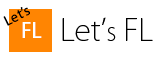
힙합화이튕~-ㅁ-b